Talaan ng nilalaman
Ang Iyong Mabilis na Sagot:
Ngunit, kung gumawa ka ng mga pagbabago nang maraming beses sa iyong profile marahil sa pagkakataong ito ay hindi mo na ito mababago, maaaring gusto ng Facebook na gawin mo ang ilang mga hakbang upang baguhin ang petsa ng kapanganakan.
Upang baguhin ang petsa ng kapanganakan kailangan mo lang pumunta sa seksyong 'I-edit ang Profile'. Mula doon, i-click lamang ang 'Basic info' at pagkatapos ay i-click ang umiiral na petsa ng kapanganakan Arrow upang i-edit.
Ngayon ilagay ang tamang petsa na gusto mong palitan at ‘I-save’. Kung lumipas na iyon ng 3 beses, maaari mo itong baguhin sa pamamagitan ng pakikipag-ugnayan sa Facebook Help team.
Doon kung naka-lock ang iyong Facebook, maaari mong sundin ang gabay sa pag-unlock & mga pag-iingat na dapat gawin bago.
🔯 Limitasyon sa Pagbabago sa Kaarawan sa Facebook:
Magkakaroon ka ng problema kung binago mo ang petsa ng kapanganakan nang higit sa 3 beses, pagkatapos nito kailangan mong sundin ang opisyal na paraan upang baguhin ito muli.
Sa Facebook, maaari mong baguhin ang iyong petsa ng kapanganakan, ngunit mayroon itong ilang mga limitasyon; minsan mo lang mapalitan. Pinapayagan ng Facebook ang mga user na baguhin ang kanilang kaarawan isang beses bawat dalawang linggo, at maaari mo lamang baguhin ang iyong kaarawan nang tatlong beses sa pangkalahatan.
Kapag nabago mo na ang kaarawan ng iyong account nang tatlong beses, maaari mo lang itong baguhin muli kung makikipag-ugnayan ka sa customer support team ng Facebook; walang kasiguruhan na mababago nila ito.
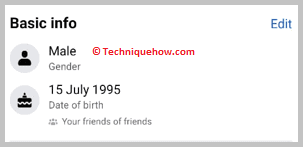
Hindi ka pinapayagang magpalit ng petsa na nagpapahiwatig na mas bata ka pa sa 13 taong gulang noong nilikha mo angaccount; kung gagawin mo ito, maaaring i-ban ng Facebook ang iyong account.
Paano Baguhin ang Kaarawan sa Facebook Pagkatapos ng Limit:
Kung lumampas ka sa iyong limitasyon sa pagpapalit ng petsa ng kapanganakan pagkatapos ay baguhin ang kaarawan sa Facebook pagkatapos ng limitasyon,
Tingnan din: Nakikita Mo ba Kung Sino ang Tumitingin sa Iyong Mga Itinatampok na Larawan Sa Facebook?Hakbang 1: Una, mag-log in gamit ang iyong mga kredensyal sa Pag-login sa Facebook.
Tingnan din: Posible bang Tingnan ang isang Pribadong Twitter Account?Hakbang 2: Ngayon, pumunta sa Link ng tulong sa Facebook.
Hakbang 3: Kapag nasa page ka na piliin lang ang taon, buwan & petsa, at ang dahilan kung bakit mo binabago ang petsa ng kapanganakan para sa iyong profile sa Facebook.
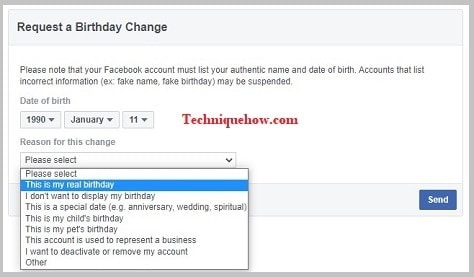
Tiyaking inilalagay mo ang eksaktong petsa ng kapanganakan sa oras na ito dahil maaaring hilingin sa iyo ng Facebook na magsumite ng patunay para dito.
Hindi mo mababago ang kaarawan sa iyong profile sa Facebook hanggang 14 na araw pagkatapos ng huling pagbabago.
Bakit Hindi mo mababago ang Petsa ng Kapanganakan sa Facebook:
Maraming dahilan kung bakit hindi mo maaaring baguhin ang iyong petsa ng kapanganakan sa iyong profile sa Facebook. Sineseryoso ito ng Facebook para sa proteksyon at sa mga pekeng tao sa platform. Ang pinakakaraniwang dahilan ay upang maiwasan ang spam at ihinto ang mga aktibidad ng pekeng account.
Kaya ang petsa ng kapanganakan ay gumaganap ng malaking papel sa segment na ito, ito ang pinakasensitibong impormasyon na kinukuha ng Facebook at hinihiling sa mga user na i-verify ang profile gamit ang ang petsang iyon.
Kung mangyari ito sa iyo, ang pag-iingat ng eksaktong petsa ng kapanganakan sa iyong profile sa Facebook ay makakatulong sa iyong i-unlock ang iyong profile kung ma-block ito para sa anumangdahilan.
Hindi kailangang baguhin ang iyong petsa ng kapanganakan nang madalas at tunay na maaaring hindi ito kailangan sa halip ito ay isang pekeng profile.
Kung hindi ka lumampas sa iyong tatlong- limitasyon sa oras sa pagbabago ng iyong petsa ng kapanganakan o hindi nakakakita ng anumang mensahe ng error tulad ng 'contact to Facebook' pagkatapos ay karapat-dapat kang i-edit ang petsa ng kapanganakan pagkatapos ng isang tiyak na tagal ng panahon. Maaari kang maghintay ng hindi bababa sa 14 na araw upang lumabas ang seksyon ng pag-edit upang higit pang baguhin ang iyong petsa ng kapanganakan para sa iyong profile sa Facebook.
Sa madaling salita:
1. Maghintay ng hindi bababa sa 14 na araw na lumipas.
2. Kung hindi mo nalampasan ang iyong tatlong beses na limitasyon, huwag makipag-ugnayan sa Facebook sa halip hintayin na lumipas ang yugto ng panahon at makikitang muli ang iyong seksyon sa pag-edit para sa iyong profile sa Facebook.
3. Makipag-ugnayan sa Facebook kung maaari nilang payagan kang i-edit ang iyong petsa ng kapanganakan.
Paano Humiling ng Pagbabago sa Kaarawan Sa Naka-lock na account sa Facebook:
Kung naka-lock ang iyong Facebook account, para maibalik ito, kailangan mong mag-upload ng patunay ng pagkakakilanlan na ibinigay ng gobyerno. Ngunit maa-unlock lang ito kapag tumugma ang pangalan at petsa ng kapanganakan ng iyong account at ID proof. Kung mali ang iyong petsa ng kapanganakan sa Facebook, kailangan mo munang baguhin ito, at para gawin iyon:
🔴 Mga Hakbang na Dapat Subaybayan:
Hakbang 1: Buksan ang iyong Chrome browser, hanapin ang “Facebook ineligible”, at i-click ang unang web link na Naka-lock – Facebook. Makukuha mo rin ang Disable – Facebookopsyon, ngunit habang naka-lock ang iyong account, piliin ang una.
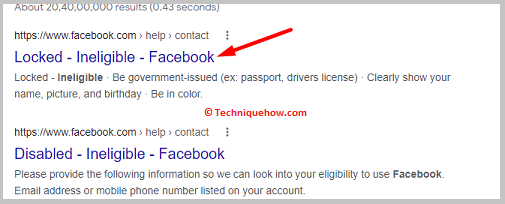
Hakbang 2: Kapag nag-click ka sa link, ma-navigate ka sa bagong browser, kung saan ka maaaring baguhin ang pangalan at petsa ng kapanganakan. (Kung na-download mo ang Facebook app, ma-navigate ka sa screen ng app)
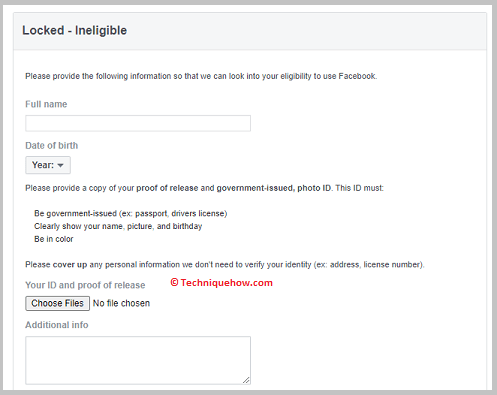
Hakbang 3: Ilagay ang iyong pangalan, orihinal na petsa ng kapanganakan, at isang pamahalaan- nagbigay ng patunay ng pagkakakilanlan ng larawan, at sa seksyong Karagdagang impormasyon, sumulat ng liham sa Facebook team sa paraang humiling na baguhin ang petsa ng iyong kapanganakan sa iyong account.
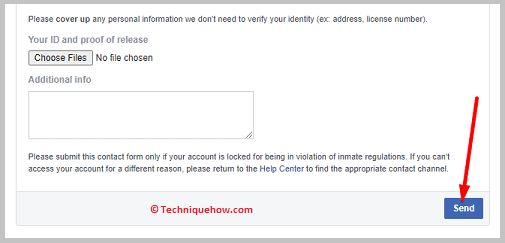
Paano Itago ang Iyong Kaarawan sa Facebook :
Upang itago ang iyong kaarawan sa Facebook, magagawa mo ito mula sa pahina ng Mga Setting ng Facebook at gawin iyon:
🔴 Mga Hakbang Upang Subaybayan:
Hakbang 1: Buksan ang iyong Facebook account, mag-log in, at mag-click sa Tatlong parallel na linya mula sa kanang bahagi sa itaas.
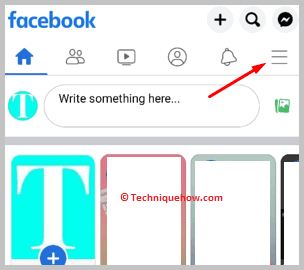
Hakbang 2: Ngayon mag-scroll pababa at mag-click sa Mga Setting & opsyon sa privacy.
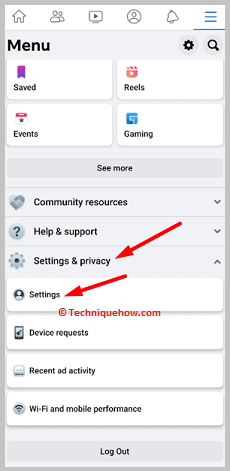
Pagkatapos ay i-click ang Mga Setting, at sa ilalim ng seksyong Audience at visibility, mag-click sa opsyong Impormasyon ng profile.
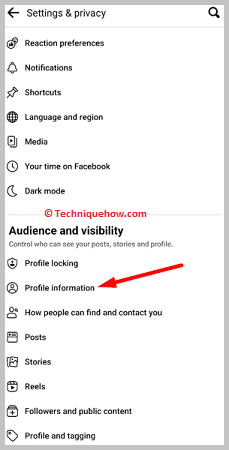
Hakbang 3: Sa susunod na screen , mag-scroll pababa sa pahina, pumunta sa seksyong Pangunahing impormasyon, i-tap ang I-edit at sa susunod na screen, mag-click sa drop-down na menu sa tabi ng iyong Kaarawan at Taon ng Kapanganakan at baguhin ang visibility ng media sa Tanging ako at tapos ka na.
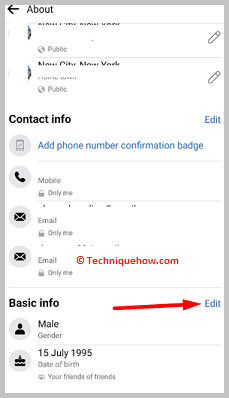
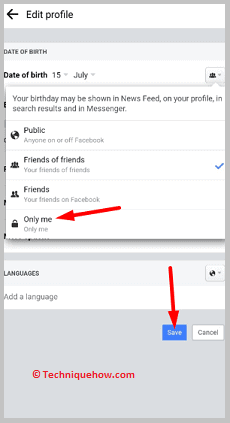
Paano Baguhin ang Edad sa Facebook Profile pagkatapos Lumampas sa Limitasyon:
Kung mayroon kanglumampas sa limitasyon ng pagpapalit ng petsa ng kapanganakan sa iyong profile sa Facebook, makikita mo itong hindi na mae-edit para ilagay ang bagong impormasyon ayon sa patakaran ng Facebook.
Kung ganoon, kailangan mong gumawa ng ilang simpleng hakbang na maaaring makatulong sa iyo na lumipat sa orihinal at ito ang magiging permanenteng setup batay sa totoong impormasyon.
Narito ang mga hakbang na dapat sundin:
Hakbang 1: Buksan lang ang tab ng profile sa Facebook.
Hakbang 2: Mula doon piliin ang ' Makipag-ugnayan at pangunahing impormasyon ' mula sa listahan.
Hakbang 3 : Piliin ang legal na opsyon na ' Makipag-ugnayan sa amin ' upang ipaalam sa Facebook ang tungkol sa iyong tunay na petsa ng kapanganakan. Ngayon sa form na iyon, kailangan mong maglagay ng anumang mga dokumento bilang patunay ng iyong edad na gusto mong itakda para sa petsa ng iyong kapanganakan at i-click ang ' Isumite '.
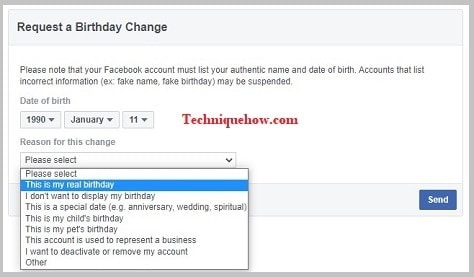
Hakbang 4: Makikipag-ugnayan sa iyo ang kinatawan ng Facebook sa iyong nakarehistrong email ID na nagpapaalam sa pinakabagong pagbabagong nangyari sa iyong account.
Kung ok ang lahat at naaprubahan, ang petsa ng iyong kapanganakan ay mapapalitan sa orihinal isa ayon sa patunay na ipinadala mo sa kanila.
Tandaan: Minsan ang prosesong ito ay tumatagal ng mahabang panahon upang maapektuhan ang pagbabago ng petsa ng kapanganakan sa iyong profile sa Facebook. Kung ang link ay hindi magagamit sa ilang mga kaso, maghintay lamang ng ilang sandali at ang lahat ay magiging normal sa loob ng ilang araw.
🔯 Ilang Araw Ito Naka-lock pagkatapos ng Pagbabago:
Minsan maaari mong nagkamali na nai-save ang maling petsa sabirthdate field sa iyong FB profile at iniisip kung paano baguhin ang petsa. Kinukuha ng Facebook ang petsa ng kapanganakan bilang sensitibong impormasyon sa kaso ng pagbawi ng account.
Kung ginawa mo ang mga pagkakamaling ito para sa kapakanan ng privacy, may iba pang mga paraan upang maiwasan iyon nang hindi binabago ang petsa ng kapanganakan sa bawat oras.
Pagkalipas ng 2 linggo o 14 na araw, maaari mong i-edit muli ang petsa ng kapanganakan sa Facebook. Ngunit, ang limitasyon ay 3 beses na maaari mong i-edit ang edad para sa isang profile sa Facebook mula sa iyong pagtatapos.
🔯 Ano ang dapat kong gawin kung hindi ko mapapalitan ang aking petsa ng kapanganakan sa Facebook:
Sa kaso ng isang emergency na sitwasyon, kung iniisip mong aabisuhan ang iyong mga kaibigan tungkol sa iyong maling kaarawan, maaari mong itakda ang petsa ng pagkapribado ng kapanganakan sa ' Akin Lamang ' at pipigilan nito ang Facebook sa pag-abiso ng isang maling alerto sa kaarawan sa iyong mga kaibigan.
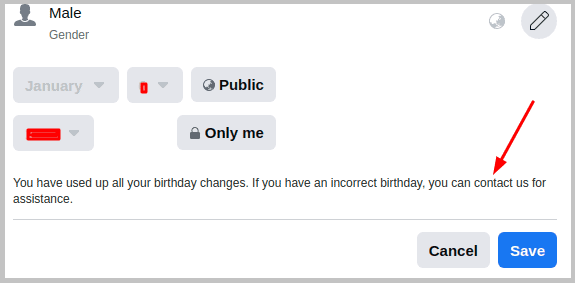
Mga Madalas Itanong:
1. Maaari ko bang I-unlock ang mga Facebook account nang walang kaarawan?
Hindi, upang i-unlock ang iyong naka-lock na Facebook account, kailangan mong magsumite ng patunay ng ID na ibinigay ng gobyerno na naglalaman ng iyong pangalan at petsa ng kapanganakan. Ang Facebook ay tumutugma sa parehong mga ito sa iyong account at pagkatapos ay i-unlock ito; kung hindi mo ibibigay ang iyong petsa ng kapanganakan, hindi ito magbubukas.
2. Paano mag-unlock ng Facebook account nang walang numero ng telepono?
Gamit ang iyong patunay ng ID na ibinigay ng gobyerno, maaari mong i-unlock ang iyong account o kung gusto mong subukan ang iba't ibang paraan upang i-unlock ang iyong account, pagkatapospiliin ang naka-link na email ID sa halip na ang iyong numero ng telepono.
